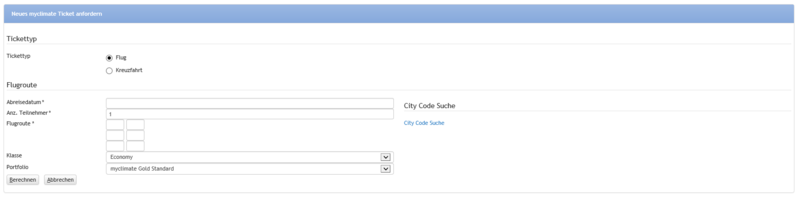Myclimate
Inhaltsverzeichnis
Übersicht
Klimaschutzbewusste Reisende können myclimate tickets kaufen und somit die verursachten Emissionen ausgleichen. Mit dem Erlös des bezogenen Tickets werden hochwertige Klimaschutzprojekte unterstützt.
Hier können mit minimalem Aufwand myclimate Tickets offeriert, bestellt und gedruckt werden.
Layout
Benutzeroberfläche
Um ein neues Ticket zu bestellen, über 'Dienste' / 'myclimate' den Button ‚Neu‘ anklicken.
Auf der darauf folgenden Maske alle Felder ausfüllen. Über die ‚City Code Suche‘ (Link auf fremde Seite) kann nach Flughafencodes gesucht werden.
| Feld | Beschreibung |
|---|---|
| Abflugdatum | eingeben |
| Anzahl Teilnehmer | eingeben |
| Flugroute | Um eine korrekte Berechnung zu erhalten, müssen alle Segmente eingegeben werden. |
| Klasse | Mittels Dropdown-Menu gewünschte Flug-Klasse auswählen |
| Portfolio | Mittels Dropdown-Menu gewünschtes Portfolio auswählen (Gold = internationale Projekte / Switzerland = nationale Projekte |
| Berechnen | Das Ticket wird bestellt und der Betrag für die gebuchte Strecke ausgerechnet. Dieser kann, falls gewünscht, manuell angepasst werden. |
| Abbrechen | Die Ticketbestellung wird abgebrochen. |
Anschliessend auf ‚Berechnen‘ klicken.
Arbeitsabläufe / Prozesse
Es müssen die Teilnehmer- und Adressdaten eingegeben werden. Falls vorhanden, kann eine Dossiernummer eingetragen werden.
Anschliessend stehen folgende Optionen zur Auswahl:
Anschliessend stehen folgende Optionen zur Auswahl:
| Feld | Beschreibung |
|---|---|
| Ticket offerieren und drucken | Ein Ticket wird provisorisch bestellt, automatisch öffnet sich ein PDF, das nun gedruckt werden kann.
Das Ticket bleibt so lange provisorisch, bis es manuell bestätigt wird (siehe dazu Kapitel myclimate Ticket manuell bestätigen). |
| Ticket offerieren | Ein Ticket wird provisorisch bestellt. Es bleibt so lange provisorisch, bis es manuell bestätigt wird (siehe dazu Kapitel myclimate Ticket manuell bestätigen). |
| Ticket bestellen und drucken | Ein Ticket wird bestellt, automatisch öffnet sich ein PDF, das nun gedruckt werden kann. Im Dossier wird eine neue Leistung hinzugefügt. |
| Ticket bestellen | Es wird ein Ticket bestellt. Im Dossier wird anschliessend automatisch eine neue Leistung hinzugefügt. |
| Anfrage bearbeiten | Über diesen Button kann ‚ein Schritt zurück‘ gemacht werden, d.h. es könnte z.B. das Portfolio geändert werden. |
| Abbrechen | Die Ticketbestellung wird abgebrochen. |
Wird ein myclimate Ticket bestellt und besteht noch kein Dossier, so wird die Reservation auf dem Arbeitsplatz im Bereich ‚Reservationen‘ angezeigt. Sie kann von hier aus in ein Dossier importiert werden.
Das myclimate Ticket kann ebenfalls über ‚Dienste‘ – ‚myclimate‘ manuell bestätigt werden.
Das Ticket z.B. mit Kundenname oder Ticketnummer suchen.
Das myclimate Ticket wird angezeigt. Es kann nun über den Button ‚Bestätigen‘ bestätigt werden.
Das Ticket erhält dann den Status ‚Bestellt‘. Die Reservation kann jetzt in ein bereits bestehendes oder in ein neues Dossier importiert werden
myclimate Ticket bestätigen
Das myclimate Ticket kann ebenfalls über ‚Dienste‘ – ‚myclimate‘ manuell bestätigt werden.
Das Ticket z.B. mit Kundenname oder Ticketnummer suchen.
Das myclimate Ticket wird angezeigt. Es kann nun über den Button ‚Bestätigen‘ bestätigt werden.
Das Ticket erhält dann den Status ‚Bestellt‘. Die Reservation kann jetzt in ein bereits bestehendes oder in ein neues Dossier importiert werden.
myclimate Ticket drucken
Um ein myclimate Ticket nachträglich zu drucken, auf ‚Dienste‘ – ‚myclimate‘ klicken.
Das Ticket z.B. mit Kundenname oder Ticketnummer suchen.
Das myclimate Ticket wird im PDF-Format angezeigt. Nun kann es über den Button ‚Drucken‘ ausgedruckt werden.
myclimate Ticket annulieren
Bestellte myclimate Tickets können bis zu 7 Tage vor Abreise kostenlos storniert werden. Hierzu auf ‚Dienste‘ – ‚myclimate‘ klicken.
Das Ticket z.B. mit Kundenname oder Ticketnummer suchen.
Das myclimate Ticket wird angezeigt. Nun kann es über den Button ‚Annullieren‘ annulliert werden.
Das myclimate Ticket ist nun annulliert.
Im Dossier steht ein Modify zum Import bereit. In der Lasche ‚Reservationen‘ auf das entsprechende Icon klicken um das Modify zu importieren.
Nachdem das Modify importiert wurde, wird die Leistung mit Status XX (annulliert) im Dossier ange¬zeigt und der Preis auf CHF 0.- geändert.
Reservation erneut auslösen
Um eine Reservation erneut auszulösen, auf ‚Dienste‘ – ‚myclimate‘ klicken.
Das Ticket z.B. mit Kundenname oder Ticketnummer suchen.
Das myclimate Ticket wird angezeigt. Um die Reservation erneut auszulösen, auf den Button ‚Auf Arbeitsplatz‘ klicken.
Die Reservation befindet sich nun wieder auf dem Arbeitsplatz und kann von da aus verarbeitet werden.
Buchung eines myclimate tickets (Reservation bereits vorhanden
Umbrella.net Benutzer profitieren von einer 'integrierten' myclimate-Umbrella Ticketing Applikation. Diese ermöglicht es, auf bestehende Flugreservationen einen Farequote (myclimate ticket Preis) zu berechnen und das Ticket gleich zu bestellen oder dem Kunden als Offerte mitzugeben. Dazu steht Ihnen auf der Dossierübersicht bei den Leistungen der Link 'myclimate ticket hinzufügen' (add myclimate ticket) zur Verfügung. Die benötigten Reisedaten sowie Kundennamen und Adresse werden automatisch übernommen.
Bei der Bestellung des Tickets aus einem bestehenden Umbrella.net Dossier wird die myclimate Reservation automatisch ins Dossier übermittelt. Wird das Ticket über den Menüpunkt 'Dienste' - 'myclimate' erstellt (anstatt vom Dossier aus), dann steht die Reservation nach der Bestätigung auf dem Umbrella.net Arbeitsplatz zur Verarbeitung bereit.
Buchung eines myclimate tickets (Reservation nicht vorhanden)
Ein myclimate ticket kommt bereits in wenigen Schritten zustande, auch wenn noch keine Reservation, also kein Dossier vorhanden ist. Dies kann sein, wenn Sie das myclimate ticket erstellen, bevor die Reservation importiert wurde.
1. Menüpunkt 'Dienste' - myclimate
2. Button 'Neues Ticket'
3. Abreisedatum, Anzahl Personen, Strecke und Klasse eingeben 4. Portfolio wählen: Wofür soll der Erlös des myclimate tickets verwendet werden? 5. Button 'Berechnen' 6. Name ⁄ Adresse des Kunden eingeben 7. Ticket bestellen und drucken
Für die Berechnung der Flugstrecke verwenden Sie einfach die regulären City Codes der jeweiligen Destinationen. Bitte beachten Sie: Der myclimate Server kennt die Städte Codes nur teilweise. Wir empfehlen Ihnen deshalb, mit Flughafen-Codes zu arbeiten anstatt mit Städtecodes (also FCO verwenden, nicht ROM). Sollte Ihnen der benötigte '3-letter-code' gerade nicht bekannt sein, dann können Sie diesen in der verlinkten Suchmaschine nachschlagen. Auf dem Ticket selbst werden die gewählten Destinationen ausgeschrieben.
Gebuchte myclimate tickets werden automatisch gemäss USP-Belastungsplan Ihrem USP-Konto belastet. Die Weiterverrechnung an den Kunden nehmen Sie wie gewohnt über Ihr Auftragsbearbeitungsystem vor.
Eine myclimate Offerte unterbreiten
Es ist möglich dem Kunden eine Offerte für myclimate tickets auszustellen - gedacht als Beilage zur Rechnung oder Bestätigung seiner Reise. Dazu wird das myclimate ticket wie bei einer normalen Buchung entsprechend aufbereitet und vorerst provisorisch abgespeichert. Diese Option ist an kein bestimmtes Verfalldatum gebunden und verschwindet nach dem definierten Abreisedatum von der Ticketübersicht.
Eine Offerte, die vom Kunden angenommen wird, kann per Knopfdruck in eine definitive Buchung umgewandelt werden. Dazu nimmt man das offerierte Ticket unter dem Menüpunkt 'Dienste' - 'myclimate' hervor und wählt 'Bestätigen'. Selbstverständlich kann die provisorische Buchung jederzeit auch wieder kostenlos annulliert werden. Die Belastung auf Ihr Konto im USP (Umbrella Settlement Plan) erfolgt erst bei definitiver Buchung.
Ein myclimate ticket annullieren/ändern
Annullationen von myclimate tickets sind bis acht Tage vor Abreise des Kunden ohne jegliche Stornogebühren möglich. Sieben Tage vor Abreise ist die Belastung des verkauften Tickets auf Ihr Konto im USP (Umbrella Settlement Plan) fällig. Ab diesem Zeitpunkt können keine Stornierungen mehr vorgenommen werden. Wird eine Buchung innerhalb von sieben Tagen vor Abreise getätigt, so kann diese ebenfalls nicht mehr annulliert werden.
Auf dem myclimate Arbeitsplatz sind alle Tickets, die nicht mehr storniert werden können oder die bereits storniert sind, 'grau' markiert.
Es können weder bei bestätigten noch bei offerierten myclimate tickets Änderungen vorgenommen werden. Sollte Ihnen beim Erfassen der Daten ein Fehler unterlaufen sein, so können Sie bis 8 Tage vor Abreise die entsprechende Buchung annullieren und eine neue Buchung erstellen.
Weitere Benutzer/Filialen hinzufügen
Mit der Aufschaltung wird für Sie eine Filiale sowie ein User erstellt. Sie können der Filiale weitere Benutzer hinzufügen.
Achten Sie bitte darauf, dass Ihr "View Level" (Drop Down rechts oben) auf "Mandant" eingestellt ist.
Filiale hinzufügen
Um weitere Filialen zu erstellen, wenden Sie sich an unseren Support. Wünschen Sie für die myclimate Tickets der weiteren Filiale ein anderes Belastungskonto, dann benötigen wir von Ihnen eine weitere BDD-Ermächtigung.
Benutzer hinzufügen
Benutzer werden über den Menupunkt "Verwaltung" angefügt. Dazu steht Ihnen die Funktion "Benutzer" zur Verfügung. Klicken Sie einmal auf den Button "Neu", und es wird Ihnen eine leere Maske zum Ausfüllen angezeigt. Nach der Vergabe eines Benutzers und eines Passworts speichern Sie die Angaben. Danach kann sich der neue User wie gewohnt mit seinem Benutzernamen/Passwort und der bestehen Kunden ID einloggen.
Technische/Funktionale Details
- Hier werden Abschnitte erstellt mit identischem Namen zu Layout/Prozesse
- In der "normalen" Doku ein Link auf die entsprechende Details (im sinne von (Details ...)
- Ein Detail-Abschnitt beginnt mit einem "Backlink": "Details zu ..."
- myclimate Tickets können für Arrangements oder Flugtickets verkauft werden.
- Optionen und Sofort-Kauf sind möglich.
- Bei Änderungen der Reisepläne muss, sofern der Kunde diese Änderung bei myclimate vor¬nehmen möchte, das Ticket annulliert und neu gebucht werden.
- Die Tickets können als ‚Spende‘ bei den Steuern abgezogen werden.
- myclimate Tickets können bis zu 7 Tage vor Abreise kostenlos storniert werden.
- Wichtig: Innerhalb 7 Tage vor Abreise kann das Ticket nicht mehr annulliert werden, Versicher-ungen übernehmen diesen Betrag nicht.
Bestellung aus bestehendem Dossier
Um ein myclimate Ticket anzufügen, im Dossier auf den Button ‚myclimate Ticket hinzufügen‘ klicken.
Automatisch wird der Betrag für die gebuchte Strecke ausgerechnet. Dieser kann, falls gewünscht, manuell angepasst werden. Falls die Strecke nicht automatisch erkannt wird, muss diese manuell eingegeben werden.
Es stehen folgende Optionen zur Auswahl:
| Feld | Beschreibung |
|---|---|
| Ticket offerieren und drucken | Ein Ticket wird provisorisch bestellt, automatisch öffnet sich ein PDF, das nun gedruckt werden kann. Das Ticket bleibt so lange provisorisch, bis es manuell bestätigt wird (siehe dazu Kapitel myclimate manuell bestätigen). |
| Ticket offerieren | Ein Ticket wird provisorisch bestellt. Es bleibt solange provisorisch, bis es manuell bestätigt wird (siehe dazu Kapitel myclimate Ticket manuell bestätigen). |
| Ticket bestellen und drucken | Ein Ticket wird bestellt, automatisch öffnet sich ein PDF, das nun gedruckt werden kann. Im Dossier wird eine neue Leistung hinzugefügt. |
| Ticket bestellen | Es wird ein Ticket bestellt. Im Dossier wird anschliessend automatisch eine neue Leistung hinzugefügt. |
| Anfrage bearbeiten | Über diesen Button kann 'ein Schritt zurück' gemacht werden, d.h. es könnte z.B. das Portfolio geändert werden. |
| Abbrechen | Die Ticketbestellung wird abgebrochen. |
Wird ein myclimate Ticket bestellt, so wird im Dossier automatisch eine neue Leistung hinzugefügt.
Wurde das offerierte Ticket in ein Dossier importiert, ist es unter ‚Reservationen‘ ersichtlich. Um das Ticket zu bestätigen, den Link anklicken.
Das myclimate Ticket wird angezeigt. Es kann nun über den Button ‚Bestätigen‘ bestätigt werden.
Im Dossier erscheint dann ein Modify, welches importiert werden muss.
Bestellung ohne Dossier
Ist noch kein Dossier vorhanden, so kann ein myclimate Ticket auch über ‚Dienste‘ – ‚myclimate‘ bestellt werden.
-> Link
myclimate Ticket direkt aus dem Dossier drucken
Das reservierte Ticket ist in der Lasche ‚Reservationen‘ ersichtlich. Um das Ticket zu drucken, den Link anklicken.
Das myclimate Ticket wird angezeigt. Es kann nun über den Button ‚Drucken‘ gedruckt werden.